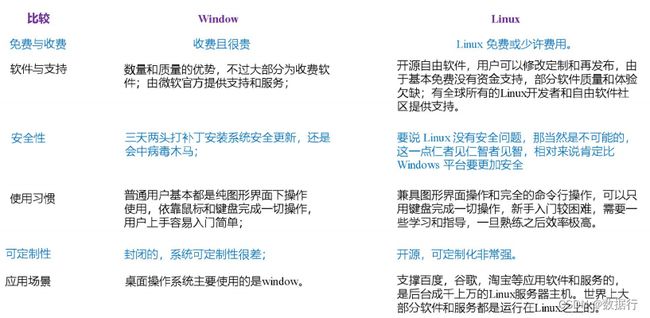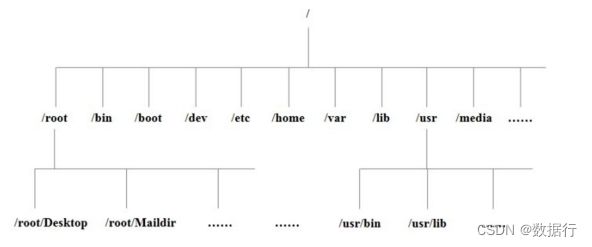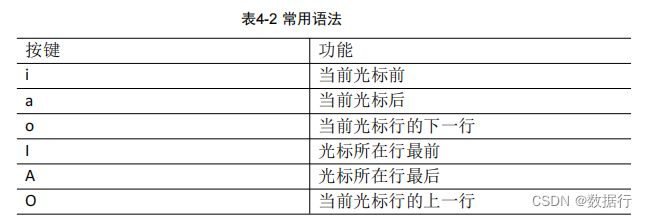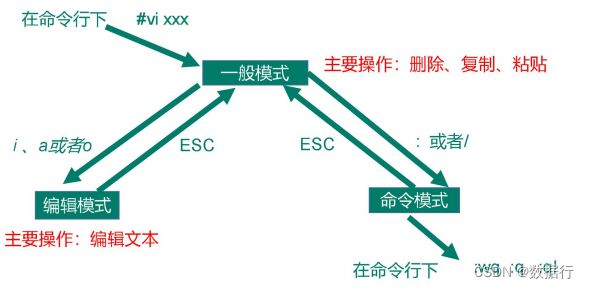Linux知识点
Linux知识点
第一章 Linux入门
1.1 概述
Linux内核最初只是由芬兰人林纳斯·托瓦兹在赫尔辛基大学上学时出于个人爱好而编写的。
Linux是一套免费使用和自由传播的类Unix操作系统,是一个基于POSIX和UNIX的多用户、多任务、支持多线程和多CPU的操作系统。Linux能运行主要的UNIX工具软件,应用程序和网络协议。它支持32和4位硬件。LInux继承了Unix以网络为核心的设计思想,是一个性能稳定的多用户网络操作系统。
目前市面上较知名的发行版本有:Ubuntu,RedHat、CentOS、Debain、Fedora、SuSE、OpenSUSE。
1.2 Linux和Windows区别
1.3 CentOS下载地址
- 网易镜像:http//mirrors.163.com/centos/7/isos/
搜狐镜像:http//mirrors.sohu.com/centos/7/isos/
第 2 章 VM 与 Linux 的安装
2.1 VM安装
- 1 VMware Workstation Pro 15.5 安装包
- 2 欢迎界面–》下一步
- 3 同意许可证–》下一步
- 4 选择安装路径–》下一步
- 5 用户体检计划–》不勾选下一步
- 6 快捷方式–》下一步
- 7 开始安装–》安装
- 8 等待安装完成–》下一步
- 9 安装完成–》激活VMware
2.2 CentOS安装
-
1 进入 VMware–》点击创建新的虚拟机
-
2 自定义新的虚拟机–》自定义(高级)
-
3 解决虚拟机的兼容性–》下一步
-
4 选择当前虚拟机的操作系统–》点击稍后安装操作系统
-
5 选择虚拟机将来需要安装的系统–》点击Linux(L)和选择版本为CentOS7 64位
-
6 配置电脑–》虚拟机名称和位置
-
7 选择 CPU 的个数–》有个原则就是选满(跟物理机的 CPU 个数相同,但是不能超过)
-
8 设置虚拟机的内存–》16G物理机建议选择4G
-
9 选择虚拟机上网方式–》选择使用网络地址转换(NAT)
-
10 选择对应的文件系统的 IO 方式–》LSILogic(推荐)
-
11 选择磁盘的类型–》SCSI(推荐)
-
12 选择磁盘的种类–》选择创建新虚拟磁盘
-
13 选择虚拟机的磁盘大小–》建议设置50G和选择将虚拟机磁盘拆分为多个文件
-
14 虚拟机文件的存放位置–》自定义
-
15 电脑配置完毕
-
16 双击CD/DVD设置使用ISO镜像文件选择目录
-
17 开启虚拟机
-
18 设置日期和时间–》亚洲上海
-
19 安装选择–》最小化安装
-
20 配置磁盘分区–》点击我要配置分区–》手动添加分区–》点击分区方案选择标准分区–》添加 boot 区 给上 1G 容量后点击添加挂载点,文件系统选择ext4–》添加 swap 交换分区 4G 选择swap–》根目录/作为存储使用,将剩下的空间都给他(50 - 4 - 1)= 45文件系统选择ext4
-
21 分区配置完毕,点击接受更改
-
22 关闭 kdump 本身虚拟机内存就不够,他会吃掉一部分内存,我们尽量省一点
-
23 修改主机名,点击应用,打开网络
-
24 是否打开安全协议(开启与否都可以)
-
25 开始安装
-
26 安装时间比较长 大概需要 10 几分钟(设置 root 用户密码,一定要设置)
-
27 编辑 VMware 的网络配置–》虚拟网络编辑器–》更改设置–》点击VMnet8,修改子网IP,点击NAT设置–》修改网关
-
28 虚拟机网络 IP 修改地址配置
(1)修改网络 IP 地址为静态 IP 地址,避免 IP 地址经常变化,从而方便节点服务器间
的互相通信。
[root@hadoop100 ~]#vim /etc/sysconfig/network-scripts/ifcfg-ens33
(
2)以下加粗的项必须修改,有值的按照下面的值修改,没有该项的则需要增加。
TYPE=“Ethernet”
#网络类型(通常是 Ethemet)
PROXY_METHOD=“none”
BROWSER_ONLY=“no”
BOOTPROTO=“static” #IP 的配置方法[none|static|bootp|dhcp](引导时不使用协议|静态
分配 IP|BOOTP 协议|DHCP 协议)
DEFROUTE=“yes”
IPV4_FAILURE_FATAL=“no”
IPV6INIT=“yes”
IPV6_AUTOCONF=“yes”
IPV6_DEFROUTE=“yes”
IPV6_FAILURE_FATAL=“no”
IPV6_ADDR_GEN_MODE=“stable-privacy”
NAME=“ens33”
UUID=“e83804c1-3257-4584-81bb-660665ac22f6” #随机 id
DEVICE=“ens33” #接口名(设备,网卡)
ONBOOT=“yes” #系统启动的时候网络接口是否有效(
yes/no)
#IP 地址
IPADDR=192.168.10.100
#网关
GATEWAY=192.168.10.2
#域名解析器
DNS1=192.168.10.2 -
29 执行 systemctl restart network 命令,重启网络服务。如果报错,则执行“reboot” 命令,重启虚拟机。
-
30 使用 ifconfig 命令查看当前 IP
-
31 修改主机名和 hosts 文件
1)修改主机名称
[root@hadoop100 ~]# vim /etc/hostname
hadoop100
2)配置 Linux 克隆机主机名称映射 hosts 文件,打开/etc/hosts
[root@hadoop100 ~]# vim /etc/hosts
添加如下内容
192.168.10.100 hadoop100
192.168.10.101 hadoop101
192.168.10.102 hadoop102
192.168.10.103 hadoop103
192.168.10.104 hadoop104
192.168.10.105 hadoop105
192.168.10.106 hadoop106
192.168.10.107 hadoop107
192.168.10.108 hadoop108
3)重启克隆机 hadoop102
[root@hadoop100 ~]# reboot
4)修改 windows 的主机映射文件(
hosts 文件)
(1)如果操作系统是 window7,可以直接修改
①进入 C:\Windows\System32\drivers\etc 路径
②打开 hosts 文件并添加如下内容,然后保存
192.168.10.100 hadoop100
192.168.10.101 hadoop101
192.168.10.102 hadoop102
192.168.10.103 hadoop103
192.168.10.104 hadoop104
192.168.10.105 hadoop105
192.168.10.106 hadoop106
192.168.10.107 hadoop107
192.168.10.108 hadoop108
(
2)如果操作系统是 window10,先拷贝出来,修改保存以后,再覆盖即可
①进入 C:\Windows\System32\drivers\etc 路径
②拷贝 hosts 文件到桌面
③打开桌面 hosts 文件并添加如下内容
192.168.10.100 hadoop100
192.168.10.101 hadoop101
192.168.10.102 hadoop102
192.168.10.103 hadoop103
192.168.10.104 hadoop104
192.168.10.105 hadoop105
192.168.10.106 hadoop106
192.168.10.107 hadoop107
192.168.10.108 hadoop108
④将桌面 hosts 文件覆盖 C:\Windows\System32\drivers\etc 路径 hosts 文件
第 3 章 Linux 文件与目录结构
3.1 Linux 文件
- Linux 系统中一切皆文件。
3.2 Linux 目录结构
- bin:是Binary的缩写,这个目录存放在最经常使用的命令
- sbin:s就是Super User的意思,这里存放的是系统管理员使用的系统管理程序
- home:存放普通用户的主目录,在Linux中每个用户都有一个自己的目录,一般该目录名是以用户的账号命名的
- root:该目录为系统管理员,也称作超级权限者的用户主目录
- etc:所有的系统管理所需要的配置文件和子目录
- usr:这是一个非常重要的目录,用户的很多应用程序和文件都放在整个目录下,类似于Windows下的program files目录
- boot:这里存放的是启动Linux时使用的一些核心文件,包括一些连接文件以及镜像文件,自己的安装别放在这里
- mnt:系统提供该目录是为了让用于临时挂在别的文件系统的,我们可以将外部的存储挂载在、mnt/上,然后进入目录就可查看里面额内容了
- opt:这个是给主机额外安装软件所摆放的目录,比如安装一个mysql
- var:这个目录存放着不断扩充的东西,我们习惯将那些经常被修改的目录放在这个目录下,包括各种日志文件
- tmp:用来存放临时文件
- dev:类似于Windows的设备管理器,把所有的硬件用文件的形式存储
- lib:系统开机所需要最基本的动态连接共享库,其作用类似于Windows里的DLL文件。几乎所有的应用程序都需要用到这些共享库。
- lost+found:这个目录一般情况下是空的,当系统非法关机后,这里就存放了一些文件
- proc:这个目录是一个虚拟的目录,他是系统内存的映射,我们可以通过直接访问这个目录来获取系统信息
- srv:service缩写,该目录存放着一些服务启动之后需要提取的数据。
- sys:该目录安装2.6内二中新出现的一个文件系统sysfs
第 4 章 VI/VIM 编辑器(重要)
4.1是什么
- VI是Unix操作系统和类Unix操作系统中最通用的文本编辑器。
- VIM编辑器是从VI发展出来的一个性能更强大的文本编辑器。可以主动的以字体颜色辨别语法的正确性。方便程序设计。VIM与VI编辑器完全兼容。
4.2 测试数据准备
- 1)拷贝/etc/profile 数据到/root 目录下:
cp /etc/profile /root
4.3 一般模式
- 以 vi 打开一个档案就直接进入一般模式了(这是默认的模式)。在这个模式中, 你可 以使用『上下左右』按键来移动光标,你可以使用『删除字符』或『删除整行』来处理档 案内容, 也可以使用『复制、粘贴』来处理你的文件数据。

4.4 编辑模式
- 在一般模式中可以进行删除、复制、粘贴等的动作,但是却无法编辑文件内容的!要 等到你按下『i, I, o, O, a, A』等任何一个字母之后才会进入编辑模式。 注意了!通常在Linux中,按下这些按键时,在画面的左下方会出现『INSERT或 REPLACE』的字样,此时才可以进行编辑。而如果要回到一般模式时, 则必须要按下 『Esc』这个按键即可退出编辑模式。
- 1)进入编辑模式
-
2)退出编辑模式
- 按『Esc』键 退出编辑模式,之后所在的模式为一般模式。
4.5 指令模式
-
在一般模式当中,输入『 : / ?』3个中的任何一个按钮,就可以将光标移动到最底下那 一行。在这个模式当中, 可以提供你『搜寻资料』的动作,而读取、存盘、大量取代字符、 离开 vi 、显示行号等动作是在此模式中达成的!
-
2)案例实操
- 强制保存退出 :wq!
4.6 模式间转换
第 5 章 网络配置(重点)
5.1 查看网络 IP 和 网关
- 1)查看虚拟网络编辑器
- 2)修改虚拟网卡 Ip
- 3)查看网关–》点击NAT设置
- 4)查看 windows 环境的中 VMnet8 网络配置
5.2 配置网络 ip 地址
-
5.2.1 ifconfig 配置网络接口:
ifconfig :network interfaces configuring 网络接口配置- 1)基本语法:
ifconfig (功能描述:显示所有网络接口的配置信息) - 2)案例实操:
查看当前网络 ip:
ifconfig
- 1)基本语法:
-
5.2.2 ping 测试主机之间网络连通性
- 1)基本语法
ping 目的主机 (功能描述:测试当前服务器是否可以连接目的主机) - 2)案例实操
测试当前服务器是否可以连接百度
ping www.baidu.com
- 1)基本语法
-
5.2.3 修改 IP 地址
-
1) 查看 IP 配置文件
vim /etc/sysconfig/network-scripts/ifcfg-ens33TYPE=“Ethernet”
#网络类型(通常是 Ethemet)
PROXY_METHOD=“none”
BROWSER_ONLY=“no”
BOOTPROTO=“static”
#IP 的配置方法[none|static|bootp|dhcp](引导
时不 使用协议|静态分配 IP|BOOTP 协议|DHCP 协议)
DEFROUTE=“yes”
IPV4_FAILURE_FATAL=“no”
IPV6INIT=“yes”
IPV6_AUTOCONF=“yes”
IPV6_DEFROUTE=“yes”
IPV6_FAILURE_FATAL=“no”
IPV6_ADDR_GEN_MODE=“stable-privacy”
NAME=“ens33”
UUID=“e83804c1-3257-4584-81bb-660665ac22f6”
#随机 id
DEVICE=“ens33”
#接口名(设备,网卡)
ONBOOT=“yes”
#系统启动的时候网络接口是否有效(yes/no)
#IP 地址
IPADDR=192.168.1.100
#网关
GATEWAY=192.168.1.2
#域名解析器
DNS1=192.168.1.2 -
2)执行 service network restart 重启网络
-
-
5.2.4 修改 IP 地址后可能会遇到的问题
(1)物理机能 ping 通虚拟机,但是虚拟机 ping 不通物理机,一般都是因为物理机的
防火墙问题,把防火墙关闭就行
(
2)虚拟机能 Ping 通物理机,但是虚拟机 Ping 不通外网,一般都是因为 DNS 的设置有
问题
(
3)虚拟机 Ping www.baidu.com 显示域名未知等信息,一般查看 GATEWAY 和 DNS 设
置是否正确
(
4)如果以上全部设置完还是不行,需要关闭 NetworkManager 服务
systemctl stop NetworkManager
关闭
systemctl disable NetworkManager 禁用
(
5)如果检查发现 systemctl status network 有问题 需要检查 ifcfg-ens33
5.3 配置主机名
-
5.3.1 修改主机名称
- 1) 基本语法
hostname (功能描述:查看当前服务器的主机名称) - 2) 案例实操
(1)查看当前服务器主机名称
hostname
(2)如果感觉此主机名不合适,我们可以进行修改。通过编辑/etc/hostname 文件
vi /etc/hostname
修改完成后重启生效。
- 1) 基本语法
-
5.3.2 修改 hosts 映射文件
-
1)修改 linux 的主机映射文件(hosts 文件)
后续在 hadoop 阶段,虚拟机会比较多,配置时通常会采用主机名的方式配置, 比较简单方便。 不用刻意记 ip 地址。
(1)打开/etc/hosts
vim /etc/hosts
添加如下内容
192.168.2.100 hadoop100
192.168.2.101 hadoop101
192.168.2.102 hadoop102
192.168.2.103 hadoop103
192.168.2.104 hadoop104
192.168.2.105 hadoop105
(2)重启设备,重启后,查看主机名,已经修改成功 -
2)修改 windows 的主机映射文件(hosts 文件)
(1)进入 C:\Windows\System32\drivers\etc 路径
(2)打开 hosts 文件并添加如下内容
192.168.2.100 hadoop100
192.168.2.101 hadoop101
192.168.2.102 hadoop102
192.168.2.103 hadoop103
192.168.2.104 hadoop104
192.168.2.105 hadoop105
-
5.4 远程登录
- 通常在工作过程中,公司中使用的真实服务器或者是云服务器,都不允许除运维人员 之外的员工直接接触,因此就需要通过远程登录的方式来操作。所以,远程登录工具就是 必不可缺的,目前,比较主流的有 Xshell, SSH Secure Shell, SecureCRT,FinalShell 等
第 11 章 企业真实面试题
11.1 百度&考满分
问题:Linux 常用命令
参考答案:find、df、tar、ps、top、netstat 等。(尽量说一些高级命令)
11.2 瓜子二手车
问题:Linux 查看内存、磁盘存储、io 读写、端口占用、进程等命令
答案:
1、查看内存:top
2、查看磁盘存储情况:df -h
3、查 看磁盘 IO 读写情况:iotop(需要安装一下:yum install iotop)、
iotop -o(直接查看输出比较高的磁盘读写程序)
4、查看端口占用情况:netstat -tunlp | grep 端口号
5、查看进程:ps -aux
第 10 章 常见错误及解决方案
1)虚拟化支持异常情况
问题原因:宿主机 BIOS 设置中的硬件虚拟化被禁用了
解决办法:需要打开笔记本 BIOS 中的 IVT 对虚拟化的支持
第 9 章 克隆虚拟机
9.1 克隆
- 1)从现有虚拟机(关机状态)克隆出新虚拟机,右键选择管理=>克隆
- 2)点击下一步
- 3)选择虚拟机中的当前状态
- 4)选择创建完整克隆
- 5)设置虚拟机名称及存储位置
- 6)等等等……等待克隆完成
9.2 开机修改系统相关配置
- 1)修改 vim /etc/sysconfig/network-scripts/ifcfg-ens33,修改 IP 地址IPADDR
- 2)修改 /etc/hostname ,修改主机名
第 8 章 软件包管理
8.1 RPM
-
8.1.1 RPM 概述
RPM(RedHat Package Manager),RedHat软件包管理工具,类似windows里面的setup.exe 是Linux这系列操作系统里面的打包安装工具,它虽然是RedHat的标志,但理念是通用的。
RPM包的名称格式
Apache-1.3.23-11.i386.rpm- “apache” 软件名称
- “1.3.23-11”软件的版本号,主版本和此版本
- “i386”是软件所运行的硬件平台,Intel 32位处理器的统称
- “rpm”文件扩展名,代表RPM包
-
8.1.2 RPM 查询命令(rpm -qa)
1)基本语法
rpm -qa (功能描述:查询所安装的所有 rpm 软件包)
2)经验技巧
由于软件包比较多,一般都会采取过滤。rpm -qa | grep rpm软件包
3)案例实操 (
1)查询firefox软件安装情况
rpm -qa | grep firefox
firefox-45.0.1-1.el6.centos.x86_64 -
8.1.3 RPM 卸载命令(rpm -e)
1)基本语法
(1)rpm -e RPM软件包
(2) rpm -e --nodeps 软件包
2)选项说明
选项 功能
-e 卸载软件包
–nodeps 卸载软件时,不检查依赖。这样的话,那些使用该软件包的软件
在此之后可能就不能正常工作了。
3)案例实操
(1)卸载firefox软件
rpm -e firefox -
8.1.4 RPM 安装命令(rpm -ivh)
1)基本语法
rpm -ivh RPM 包全名
2)选项说明
选项 功能
-i install,安装
-v --verbose,显示详细信息
-h --hash,进度条
–nodeps 安装前不检查依赖
3)案例实操
(1)安装firefox软件
[root@hadoop101 Packages]# pwd /run/media/root/CentOS 7 x86_64/Packages
[root@hadoop101 Packages]# rpm -ivh firefox-45.0.1-1.el6.centos.x86_64.rpm
8.2 YUM 仓库配置
-
8.2.1 YUM 概述
YUM(全称为 Yellow dog Updater, Modified)是一个在 Fedora 和 RedHat 以及 CentOS 中的 Shell 前端软件包管理器。基于 RPM 包管理,能够从指定的服务器自动下载 RPM 包 并且安装,可以自动处理依赖性关系,并且一次安装所有依赖的软件包,无须繁琐地一次 次下载、安装,
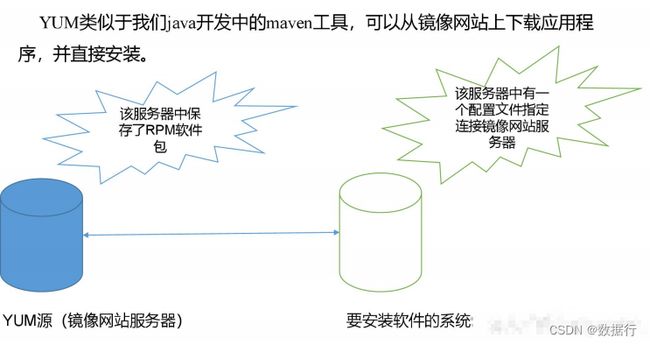
-
8.2.2 YUM 的常用命令
1)基本语法
yum [选项] [参数]
2)选项说明
选项 功能
-y 对所有提问都回答“yes”
3)参数说明
参数 功能
install 安装 rpm 软件包
update 更新 rpm 软件包
check-update 检查是否有可用的更新 rpm 软件包
remove 删除指定的 rpm 软件包
list 显示软件包信息
clean 清理 yum 过期的缓存
deplist 显示 yum 软件包的所有依赖关系
4)案例实操实操
(1)采用 yum 方式安装 firefox [root@hadoop101 ~]#yum -y install firefox -
8.2.3 修改网络 YUM 源
默认的系统 YUM 源,需要连接国外 apache 网站,网速比较慢,可以修改关联的网络 YUM 源为国内镜像的网站,比如网易 163,aliyun 等
1)安装 wget, wget 用来从指定的 URL 下载文件
[root@hadoop101 ~] yum install wget
2)在/etc/yum.repos.d/目录下,备份默认的 repos 文件,
[root@hadoop101 yum.repos.d] pwd /etc/yum.repos.d
[root@hadoop101 yum.repos.d] cp CentOS-Base.repo CentOS-Base .repo.backup
3)下载网易 163 或者是 aliyun 的 repos 文件,任选其一,
[root@hadoop101 yum.repos.d] wget http://mirrors.aliyun.com/repo/Centos-7.repo //阿里云
[root@hadoop101 yum.repos.d] wget http://mirrors.163.com/.help/CentOS7-Base-163.repo //网易 163
4)使用下载好的 repos 文件替换默认的 repos 文件 例如:用 CentOS7-Base-163.repo 替换 CentOS-Base.repo
[root@hadoop101 yum.repos.d]# mv CentOS7-Base-163.repo CentOS-Base.repo
5)清理旧缓存数据,缓存新数据 [root@hadoop101 yum.repos.d]#yum clean all
[root@hadoop101 yum.repos.d]#yum makecache yum makecache
就是把服务器的包信息下载到本地电脑缓存起来
6)测试
[root@hadoop101 yum.repos.d]# yum list | grep firefox
[root@hadoop101 ~]#yum -y install firefox
第 7 章 常用基本命令(重要)
Shell 可以看作是一个命令解释器,为我们提供了交互式的文本控制台界面。我们可以通过终端控制台来输入命令,由 shell 进行解释并最终交给内核执行。 本章就将分类介绍常用的基本shell 命令。
7.1 帮助命令
-
7.1.1 man 获得帮助信息
1)基本语法
man [命令或配置文件] (功能描述:获得帮助信息)
2)显示说明
信息 功能
NAME 命令的名称和单行描述
SYNOPSIS 怎样使用命令
DESCRIPTION 命令功能的深入讨论 EXAMPLES 怎样使用命令的例子
SEE ALSO 相关主题(通常是手册页)
3)案例实操
(1)查看 ls 命令的帮助信息 [root@hadoop101 ~]# man ls -
7.1.2 help 获得 shell 内置命令的帮助信息
一部分基础功能的系统命令是直接内嵌在 shell 中的,系统加载启动之后会随着 shell 一起加载,常驻系统内存中。这部分命令被称为“内置(built-in)命令”;相应的其它命令 被称为“外部命令”。
1)基本语法
help 命令(功能描述:获得 shell 内置命令的帮助信息)
2)案例实操
(1)查看 cd 命令的帮助信息 [root@hadoop101 ~]# help cd -
7.1.3 常用快捷键
常用快捷键 功能
ctrl + c 停止进程
ctrl+l 清屏,等同于clear;彻底清屏是:reset
善于用 tab 键 提示(更重要的是可以防止敲错)
上下键 查找执行过的命令
7.2 文件目录类
-
7.2.1 pwd 显示当前工作目录的绝对路径
pwd:print working directory 打印工作目录 1)基本语法
pwd (功能描述:显示当前工作目录的绝对路径)
2)案例实操
(1)显示当前工作目录的绝对路径 [root@hadoop101 ~]# pwd /root -
7.2.2 ls 列出目录的内容
ls:list 列出目录内容
1)基本语法
ls [选项] [目录或是文件]
2)选项说明
选项 功能
-a 全部的文件,连同隐藏档( 开头为 . 的文件) 一起列出来(常用)
-l 长数据串列出,包含文件的属性与权限等等数据;(常用)等价于“ll”
3)显示说明
每行列出的信息依次是: 文件类型与权限 链接数 文件属主 文件属组 文件大小用byte 来表示 建立或最近修改的时间 名字
4)案例实操
(1)查看当前目录的所有内容信息 [atguigu@hadoop101 ~]$ ls -al -
7.2.3 cd 切换目录
cd:Change Directory 切换路径
1)基本语法
cd [参数]
2)参数说明
参数 功能
cd 绝对路径 切换路径
cd 相对路径 切换路径
cd ~或者 cd 回到自己的家目录
cd - 回到上一次所在目录
cd … 回到当前目录的上一级目录
cd -P 跳转到实际物理路径,而非快捷方式路径
3)案例实操
(1)使用绝对路径切换到 root 目录 [root@hadoop101 ~]# cd /root/
(2)使用相对路径切换到“公共的”目录 [root@hadoop101 ~]# cd 公共的/
(3)表示回到自己的家目录,亦即是 /root 这个目录 [root@hadoop101 公共的]# cd ~
(4)cd- 回到上一次所在目录 [root@hadoop101 ~]# cd -
(5)表示回到当前目录的上一级目录,亦即是 “/root/公共的”的上一级目录的意思; [root@hadoop101 公共的]# cd … -
7.2.4 mkdir 创建一个新的目录
mkdir:Make directory 建立目录
1)基本语法 mkdir [选项] 要创建的目录 2)选项说明 表 7-5 选项说明 选项 功能 -p 创建多层目录
3)案例实操
(1)创建一个目录 [root@hadoop101 ~]# mkdir xiyou [root@hadoop101 ~]# mkdir xiyou/mingjie
(2)创建一个多级目录 [root@hadoop101 ~]# mkdir -p xiyou/dssz/meihouwang -
7.2.5 rmdir 删除一个空的目录
rmdir:Remove directory 移除目录
1)基本语法
rmdir 要删除的空目录
2)案例实操
(1)删除一个空的文件夹
[root@hadoop101 ~]# rmdir xiyou/dssz/meihouwang -
7.2.6 touch 创建空文件
1)基本语法
touch 文件名称
2)案例实操
touch xiyou/dssz/sunwukong.txt -
7.2.7 cp 复制文件或目录
1)基本语法
cp [选项] source dest (功能描述:复制source文件到dest)
1)选项说明
选项 功能
-r 递归复制整个文件夹
3)参数说明
参数 功能
source 源文件
dest 目标文件
4)经验技巧
强制覆盖不提示的方法:\cp
5)案例实操
(1)复制文件
cp xiyou/dssz/suwukong.txt xiyou/mingjie/
(2)递归复制整个文件夹
cp -r xiyou/dssz/ ./ -
7.2.8 rm 删除文件或目录
1)基本语法
rm [选项] deleteFile (功能描述:递归删除目录中所有内容)
2)选项说明
选项 功能
-r 递归删除目录中所有内容
-f 强制执行删除操作,而不提示用于进行确认。
-v 显示指令的详细执行过程
3)案例实操
(1)删除目录中的内容
rm xiyou/mingjie/sunwukong.txt
(2)递归删除目录中所有内容
rm -rf dssz/ -
7.2.9 mv 移动文件与目录或重命名
1)基本语法
(1)mv oldNameFile newNameFile (功能描述:重命名)
(2)mv /temp/movefile /targetFolder (功能描述:移动文件)
2)案例实操
(1)重命名
mv xiyou/dssz/suwukong.txt xiyou/dssz/houge.txt
(2)移动文件
mv xiyou/dssz/houge.txt ./ -
7.2.10 cat 查看文件内容
查看文件内容,从第一行开始显示。
1)基本语法
cat [选项] 要查看的文件
2)选项说明
选项 功能描述
-n 显示所有行的行号,包括空行。
3)经验技巧
一般查看比较小的文件,一屏幕能显示全的。
4)案例实操
(1)查看文件内容并显示行号
cat -n houge.txt -
7.2.11 more 文件内容分屏查看器
more 指令是一个基于 VI 编辑器的文本过滤器,它以全屏幕的方式按页显示文本文件 的内容。more 指令中内置了若干快捷键,详见操作说明。
1)基本语法
more 要查看的文件
2)操作说明
操作 功能说明
(space) 代表向下翻一页;
Enter 代表向下翻『一行』;
q 代表立刻离开 more ,不再显示该文件内容。
Ctrl+F 向下滚动一屏
Ctrl+B 返回上一屏
= 输出当前行的行号
:f 输出文件名和当前行的行号
3)案例实操
(1)采用more查看文件
more smartd.conf -
7.2.12 less 分屏显示文件内容
less 指令用来分屏查看文件内容,它的功能与 more 指令类似,但是比 more 指令更加 强大,支持各种显示终端。less 指令在显示文件内容时,并不是一次将整个文件加载之后 才显示,而是根据显示需要加载内容,对于显示大型文件具有较高的效率。
1)基本语法
less 要查看的文件
2)操作说明
操作 功能说明
空白键 向下翻动一页;
[pagedown] 向下翻动一页
[pageup] 向上翻动一页;
/字串 向下搜寻『字串』的功能;n:向下查找;N:向上查找;
?字串 向上搜寻『字串』的功能;n:向上查找;N:向下查找;
q 离开 less 这个程序;
3)经验技巧
用SecureCRT时[pagedown]和[pageup]可能会出现无法识别的问题。
4)案例实操
(1)采用less查看文件 less smartd.conf -
7.2.13 echo
echo 输出内容到控制台
1)基本语法
echo [选项] [输出内容]
选项:
-e: 支持反斜线控制的字符转换
控制字符 作用
\ 输出\本身
\n 换行符
\t 制表符,也就是 Tab 键
2)案例实操
echo “hello\tworld” hello\tworld
echo -e “hello\tworld” hello world -
7.2.14 head 显示文件头部内容
head 用于显示文件的开头部分内容,默认情况下 head 指令显示文件的前 10 行内容。
1)基本语法
head 文件 (功能描述:查看文件头10行内容)
head -n 5 文件 (功能描述:查看文件头5行内容,5可以是任意行数)
2)选项说明
选项 功能
-n<行数> 指定显示头部内容的行数 3)案例实操
(1)查看文件的头2行
head -n 2 smartd.conf -
7.2.15 tail 输出文件尾部内容
tail 用于输出文件中尾部的内容,默认情况下 tail 指令显示文件的后 10 行内容。
1) 基本语法
(1)tail 文件 (功能描述:查看文件尾部10行内容)
(2)tail -n 5 文件 (功能描述:查看文件尾部5行内容,5可以是任意行数) (3)tail -f 文件 (功能描述:实时追踪该文档的所有更新)
2) 选项说明
选项 功能
-n<行数> 输出文件尾部 n 行内容
-f 显示文件最新追加的内容,监视文件变化
3)案例实操
(1)查看文件尾 1 行内容
tail -n 1 smartd.conf
(2)实时追踪该档的所有更新
tail -f houge.txt -
7.2.16 > 输出重定向和 >> 追加
1)基本语法
(1)ls -l > 文件 (功能描述:列表的内容写入文件 a.txt 中(覆盖写))
(2)ls -al >> 文件 (功能描述:列表的内容追加到文件 aa.txt 的末尾)
(3)cat 文件 1 > 文件 2 (功能描述:将文件 1 的内容覆盖到文件 2)
(4)echo “内容” >> 文件
2)案例实操
(1)将 ls 查看信息写入到文件中 ls -l>houge.txt
(2)将 ls 查看信息追加到文件中
ls -l>>houge.txt
(3)采用 echo 将 hello 单词追加到文
echo hello>>houge.txt -
7.2.17 ln 软链接
软链接也称为符号链接,类似于 windows 里的快捷方式,有自己的数据块,主要存放 了链接其他文件的路径。
1)基本语法
ln -s [原文件或目录] [软链接名] (功能描述:给原文件创建一个软链接)
2)经验技巧
删除软链接: rm -rf 软链接名,而不是 rm -rf 软链接名/
如果使用 rm -rf 软链接名/ 删除,会把软链接对应的真实目录下内容删掉
查询:通过 ll 就可以查看,列表属性第 1 位是 l,尾部会有位置指向。
3)案例实操
(1)创建软连接
mv houge.txt xiyou/dssz/
ln -s xiyou/dssz/houge.txt ./houzi
ll lrwxrwxrwx. 1 root root 20 6 月 17 12:56 houzi -> xiyou/dssz/houge.txt (2)删除软连接(注意不要写最后的/)
rm -rf houzi
(3)进入软连接实际物理路径
ln -s xiyou/dssz/ ./dssz
cd -P dssz/ -
7.2.18 history 查看已经执行过历史命令
1)基本语法
history (功能描述:查看已经执行过历史命令)
2)案例实操
(1)查看已经执行过的历史命令
history
7.3 时间日期类
1)基本语法
date [OPTION]… [+FORMAT]
2)选项说明
选项 功能
-d<时间字符串> 显示指定的“时间字符串”表示的时间,而非当前时间
-s<日期时间> 设置系统日期时间
3)参数说明
参数 功能
<+日期时间格式> 指定显示时使用的日期时间格式
-
7.3.1 date 显示当前时间
1)基本语法
(1)date (功能描述:显示当前时间)
(2)date +%Y (功能描述:显示当前年份)
(3)date +%m (功能描述:显示当前月份)
(4)date +%d (功能描述:显示当前是哪一天)
(5)date “+%Y-%m-%d %H:%M:%S” (功能描述:显示年月日时分秒)
2)案例实操
(1)显示当前时间信息
date
2022 年 06 月 19 日 星期一 20:53:30 CST
(2)显示当前时间年月日
date +%Y%m%d
20220619
(3)显示当前时间年月日时分秒
date “+%Y-%m-%d %H:%M:%S”
2022-06-19 20:54:58 -
7.3.2 date 显示非当前时间
1)基本语法
(1)date -d ‘1 days ago’ (功能描述:显示前一天时间)
(2)date -d ‘-1 days ago’ (功能描述:显示明天时间)
2)案例实操
(1)显示前一天
date -d ‘1 days ago’
2022 年 06 月 18 日 星期日 21:07:22 CST (2)显示明天时间
date -d ‘-1 days ago’
2022 年 06 月 20 日 星期日 21:07:22 CST -
7.3.3 date 设置系统时间
1)基本语法
date -s 字符串时间
2)案例实操
(1)设置系统当前时间
date -s “2022-06-19 20:52:18” -
7.3.4 cal 查看日历
1)基本语法
cal [选项] (功能描述:不加选项,显示本月日历)
2)选项说明
选项 功能
具体某一年 显示这一年的日历
3)案例实操
(1)查看当前月的日历
cal
(2)查看 222 年的日历
cal 2023
7.4 用户管理命令
-
7.4.1 useradd 添加新用户
1)基本语法
useradd 用户名 (功能描述:添加新用户)
useradd -g 组名 用户名 (功能描述:添加新用户到某个组)
2)案例实操
(1)添加一个用户
useradd tangseng
ll /home/ -
7.4.2 passwd 设置用户密码
1)基本语法
passwd 用户名 (功能描述:设置用户密码)
2)案例实操
(1)设置用户的密码
passwd tangseng -
7.4.3 id 查看用户是否存在
1)基本语法
id 用户名
2)案例实操
(1)查看用户是否存在
id tangseng -
7.4.4 cat /etc/passwd 查看创建了哪些用户
-
7.4.5 su 切换用户
su: swith user 切换用户
1)基本语法
su 用户名称 (功能描述:切换用户,只能获得用户的执行权限,不能获得环境变量)
su - 用户名称 (功能描述:切换到用户并获得该用户的环境变量及执行权限)
2)案例实操
(1)切换用户
su tangseng
echo $PATH
/usr/lib64/qt- 3.3/bin:/usr/local/sbin:/usr/local/bin:/sbin:/bin:/usr/sbin:/usr/bin:/root/b in
exit
su - tangseng
echo $PATH /usr/lib64/qt- 3.3/bin:/usr/local/bin:/bin:/usr/bin:/usr/local/sbin:/usr/sbin:/sbin:/home/t angseng/bin -
7.4.6 userdel 删除用户
1)基本语法
(1)userdel 用户名 (功能描述:删除用户但保存用户主目录)
(2)userdel -r 用户名 (功能描述:用户和用户主目录,都删除)
2)选项说明
选项 功能
-r 删除用户的同时,删除与用户相关的所有文件。
3)案例实操
(1)删除用户但保存用户主目录 [root@hadoop101 ~]#userdel tangseng [root@hadoop101 ~]#ll /home/
(2)删除用户和用户主目录,都删除 [root@hadoop101 ~]#useradd zhubajie [root@hadoop101 ~]#ll /home/ [root@hadoop101 ~]#userdel -r zhubajie [root@hadoop101 ~]#ll /home/ -
7.4.7 who 查看登录用户信息
1)基本语法
(1)whoami (功能描述:显示自身用户名称)
(2)who am i (功能描述:显示登录用户的用户名以及登陆时间)
2)案例实操
(1)显示自身用户名称 [root@hadoop101 opt]# whoami
(2)显示登录用户的用户名 [root@hadoop101 opt]# who am i -
7.4.8 sudo 设置普通用户具有 root 权限
1)添加 atguigu 用户,并对其设置密码。
[root@hadoop101 ~]#useradd atguigu
[root@hadoop101 ~]#passwd atguigu
2)修改配置文件
[root@hadoop101 ~]#vi /etc/sudoers
修改 /etc/sudoers 文件,找到下面一行(91 行),在 root 下面添加一行,如下所示:Allow root to run any commands anywhere
root ALL=(ALL) ALL
atguigu ALL=(ALL) ALL
或者配置成采用 sudo 命令时,不需要输入密码Allow root to run any commands anywhere
root ALL=(ALL) ALL
atguigu ALL=(ALL) NOPASSWD:ALL
修改完毕,现在可以用 atguigu 帐号登录,然后用命令 sudo ,即可获得 root 权限进行 操作。
3)案例实操
(1)用普通用户在/opt 目录下创建一个文件夹
[atguigu@hadoop101 opt]$ sudo mkdir module
[root@hadoop101 opt]# chown atguigu:atguigu module/ -
7.4.9 usermod 修改用户
1)基本语法
usermod -g 用户组 用户名
2)选项说明
选项 功能
-g 修改用户的初始登录组,给定的组必须存在。默认组 id 是 1。
3)案例实操
(1)将用户加入到用户组 [root@hadoop101 opt]# usermod -g root zhubajie
7.5 用户组管理命令
每个用户都有一个用户组,系统可以对一个用户组中的所有用户进行集中管理。不同 Linux 系统对用户组的规定有所不同, 如Linux下的用户属于与它同名的用户组,这个用户组在创建用户时同时创建。 用户组的管理涉及用户组的添加、删除和修改。组的增加、删除和修改实际上就是对 /etc/group文件的更新。
-
7.5.1 groupadd 新增组
1)基本语法
groupadd 组名
2)案例实操
(1)添加一个xitianqujing组 [root@hadoop101 opt]#groupadd xitianqujing -
7.5.2 groupdel 删除组
1)基本语法
groupdel 组名
2)案例实操
(1)删除xitianqujing组 [root@hadoop101 opt]# groupdel xitianqujing -
7.5.3 groupmod 修改组
1)基本语法
groupmod -n 新组名 老组名
1)选项说明
选项 功能描述
-n<新组名> 指定工作组的新组名
3)案例实操
(1)修改atguigu组名称为atguigu1
[root@hadoop101 ~]#groupadd xitianqujing
[root@hadoop101 ~]# groupmod -n xitian xitianqujing -
7.5.4 cat /etc/group 查看创建了哪些组
7.6 文件权限类
-
7.6.1 文件属性
Linux系统是一种典型的多用户系统,不同的用户处于不同的地位,拥有不同的权限。 为了保护系统的安全性,Linux系统对不同的用户访问同一文件(包括目录文件)的权限做 了不同的规定。在Linux中我们可以使用ll或者ls -l命令来显示一个文件的属性以及文件所属的用户和组。
-
如果没有权限,就会出现减号[ - ]而已。从左至右用0-9这些数字来表示:
(1)0 首位表示类型
在Linux中第一个字符代表这个文件是目录、文件或链接文件等等- 代表文件
d 代表目录
l 链接文档(link file);
(2)第1-3位确定属主(该文件的所有者)拥有该文件的权限。—User
(3)第4-6位确定属组(所有者的同组用户)拥有该文件的权限,—Group
(4)第7-9位确定其他用户拥有该文件的权限 —Other
- 代表文件
-
2)rwx 作用文件和目录的不同解释
(1)作用到文件:
[ r ]代表可读(read): 可以读取,查看
[ w ]代表可写(write): 可以修改,但是不代表可以删除该文件,删除一个文件的前 提条件是对该文件所在的目录有写权限,才能删除该文件.
[ x ]代表可执行(execute):可以被系统执行 (2)作用到目录:
[ r ]代表可读(read): 可以读取,ls查看目录内容
[ w ]代表可写(write): 可以修改,目录内创建+删除+重命名目录
[ x ]代表可执行(execute):可以进入该目录 -
3)案例实操
(1)如果查看到是文件:链接数指的是硬链接个数。
(2)如果查看的是文件夹:链接数指的是子文件夹个数。
-
-
-
1)基本语法
第一种方式变更权限 chmod [{ugoa}{±=}{rwx}] 文件或目录
第二种方式变更权限 chmod [mode=421 ] [文件或目录]2)经验技巧
u:所有者 g:所有组 o:其他人 a:所有人(u、g、o 的总和)
r=4 w=2 x=1 rwx=4+2+1=7
3)案例实操
(1)修改文件使其所属主用户具有执行权限
[root@hadoop101 ~]# cp xiyou/dssz/houge.txt ./ [root@hadoop101 ~]# chmod u+x houge.txt
(2)修改文件使其所属组用户具有执行权限
[root@hadoop101 ~]# chmod g+x houge.txt
(3)修改文件所属主用户执行权限,并使其他用户具有执行权限 [root@hadoop101 ~]# chmod u-x,o+x houge.txt
(4)采用数字的方式,设置文件所有者、所属组、其他用户都具有可读可写可执行权 限。
[root@hadoop101 ~]# chmod 777 houge.txt
(5)修改整个文件夹里面的所有文件的所有者、所属组、其他用户都具有可读可写可 执行权限。
[root@hadoop101 ~]# chmod -R 777 xiyou/
-
-
7.6.3 chown 改变所有者
1)基本语法
chown [选项] [最终用户] [文件或目录] (功能描述:改变文件或者目录的所有 者)
2)选项说明
选项 功能
-R 递归操作
3)案例实操
(1)修改文件所有者 [root@hadoop101 ~]# chown atguigu houge.txt
[root@hadoop101 ~]# ls -al -rwxrwxrwx. 1 atguigu root 551 5 月 23 13:02 houge.txt
(2)递归改变文件所有者和所有组 [root@hadoop101 xiyou]# ll drwxrwxrwx. 2 root root 4096 9 月 3 21:20 xiyou
[root@hadoop101 xiyou]# chown -R atguigu:atguigu xiyou/ [root@hadoop101 xiyou]# ll drwxrwxrwx. 2 atguigu atguigu 4096 9 月 3 21:20 xiyou -
7.6.4 chgrp 改变所属组
1)基本语法
chgrp [最终用户组] [文件或目录] (功能描述:改变文件或者目录的所属组)
2)案例实操
(1)修改文件的所属组
[root@hadoop101 ~]# chgrp root houge.txt
[root@hadoop101 ~]# ls -al -rwxrwxrwx. 1 atguigu root 551 5 月 23 13:02 houge.txt
7.7 搜索查找类
-
7.7.1 find 查找文件或者目录
find 指令将从指定目录向下递归地遍历其各个子目录,将满足条件的文件显示在终端。
1)基本语法
find [搜索范围] [选项]
2)选项说明
选项 功能
-name<查询方式> 按照指定的文件名查找模式查找文件
-user<用户名> 查找属于指定用户名所有文件
-size<文件大小> 按照指定的文件大小查找文件,单位为:
b —— 块(512 字节)
c —— 字节
w —— 字(2 字节)
k —— 千字节
M —— 兆字节
G —— 吉字节
3)案例实操
(1)按文件名:根据名称查找/目录下的filename.txt文件。
[root@hadoop101 ~]# find xiyou/ -name “*.txt”
(2)按拥有者:查找/opt目录下,用户名称为-user的文件
[root@hadoop101 ~]# find xiyou/ -user atguigu
(3)按文件大小:在/home目录下查找大于200m的文件(+n 大于 -n小于 n等于)
[root@hadoop101 ~]find /home -size +204800 -
7.7.2 locate 快速定位文件路径
locate 指令利用事先建立的系统中所有文件名称及路径的 locate 数据库实现快速定位给 定的文件。Locate 指令无需遍历整个文件系统,查询速度较快。为了保证查询结果的准确 度,管理员必须定期更新 locate 时刻。
1)基本语法
locate 搜索文件
2)经验技巧
由于 locate 指令基于数据库进行查询,所以第一次运行前,必须使用 updatedb 指令创 建 locate 数据库。
3)案例实操
(1)查询文件夹
[root@hadoop101 ~]# updatedb
[root@hadoop101 ~]#locate tmp -
7.7.3 grep 过滤查找及“|”管道符
管道符,“|”,表示将前一个命令的处理结果输出传递给后面的命令处理
1)基本语法
grep 选项 查找内容 源文件
2)选项说明
选项 功能
-n 显示匹配行及行号。
3)案例实操
(1)查找某文件在第几行
[root@hadoop101 ~]# ls | grep -n test
7.8 压缩和解压类
-
7.8.1 gzip/gunzip 压缩
1)基本语法
gzip 文件 (功能描述:压缩文件,只能将文件压缩为*.gz 文件)
gunzip 文件.gz (功能描述:解压缩文件命令)
2)经验技巧
(1)只能压缩文件不能压缩目录
(2)不保留原来的文件
(3)同时多个文件会产生多个压缩包 3)案例实操
(1)gzip压缩
[root@hadoop101 ~]# ls test.java
[root@hadoop101 ~]# gzip houge.txt
[root@hadoop101 ~]# ls houge.txt.gz
(2)gunzip解压缩文件
[root@hadoop101 ~]# gunzip houge.txt.gz
[root@hadoop101 ~]# ls houge.txt -
7.8.2 zip/unzip 压缩
1)基本语法
zip [选项] XXX.zip 将要压缩的内容 (功能描述:压缩文件和目录的命令)
unzip [选项] XXX.zip (功能描述:解压缩文件)
2)选项说明
zip选项 功能
-r 压缩目录
unzip选项 功能
-d<目录> 指定解压后文件的存放目录 3)经验技巧
zip 压缩命令在windows/linux都通用,可以压缩目录且保留源文件。
4)案例实操
(1)压缩 houge.txt 和bailongma.txt,压缩后的名称为mypackage.zip
[root@hadoop101 opt]# touch bailongma.txt
[root@hadoop101 ~]# zip mypackage.zip houge.txt bailongma.txt [root@hadoop101 opt]# ls houge.txt bailongma.txt mypackage.zip
(2)解压 mypackage.zip
[root@hadoop101 ~]# unzip mypackage.zip
[root@hadoop101 ~]# ls houge.txt bailongma.txt mypackage.zip
(3)解压mypackage.zip到指定目录-d
[root@hadoop101 ~]# unzip mypackage.zip -d /opt
[root@hadoop101 ~]# ls /opt/ -
7.8.3 tar 打包
1)基本语法
tar [选项] XXX.tar.gz 将要打包进去的内容 (功能描述:打包目录,压缩后的 文件格式.tar.gz)
2)选项说明
选项 功能
-c 产生.tar 打包文件
-v 显示详细信息
-f 指定压缩后的文件名
-z 打包同时压缩
-x 解包.tar 文件
-C 解压到指定目录
3)案例实操
(1)压缩多个文件
[root@hadoop101 opt]# tar -zcvf houma.tar.gz houge.txt bailongma.txt [root@hadoop101 opt]# ls houma.tar.gz houge.txt bailongma.txt
(2)压缩目录
[root@hadoop101 ~]# tar -zcvf xiyou.tar.gz xiyou/
(3)解压到当前目录 [root@hadoop101 ~]# tar -zxvf houma.tar.gz
(4)解压到指定目录 [root@hadoop101 ~]# tar -zxvf xiyou.tar.gz -C /opt
[root@hadoop101 ~]# ll /opt/
7.9 磁盘查看和分区类
-
7.9.1 du 查看文件和目录占用的磁盘空间
du: disk usage 磁盘占用情况
1)基本语法
du 目录/文件 (功能描述:显示目录下每个子目录的磁盘使用情况)
2)选项说明
选项 功能
-h 以人们较易阅读的 GBytes, MBytes, KBytes 等格式自行显示;
-a 不仅查看子目录大小,还要包括文件
-c 显示所有的文件和子目录大小后,显示总和
-s 只显示总和
–max-depth=n 指定统计子目录的深度为第 n 层
3)案例实操
(1)查看当前用户主目录占用的磁盘空间大小
[root@hadoop101 ~]# du -sh
166M -
7.9.2 df 查看磁盘空间使用情况
df: disk free 空余磁盘
1)基本语法
df 选项 (功能描述:列出文件系统的整体磁盘使用量,检查文件系统的磁盘空间占 用情况)
2)选项说明
选项 功能
-h 以人们较易阅读的 GBytes, MBytes, KBytes 等格式自行显示;
3)案例实操
(1)查看磁盘使用情况 [root@hadoop101 ~]# df -h
Filesystem Size Used Avail Use% Mounted on
/dev/sda2 15G 3.5G 11G 26% /
tmpfs 939M 224K 939M 1% /dev/shm
/dev/sda1 190M 39M 142M 22% /boot -
7.9.3 lsblk 查看设备挂载情况
1)基本语法
lsblk (功能描述:查看设备挂载情况)
2)选项说明
选项 功能
-f 查看详细的设备挂载情况,显示文件系统信息 -
7.9.4 mount/umount 挂载/卸载
对于Linux用户来讲,不论有几个分区,分别分给哪一个目录使用,它总归就是一个根 目录、一个独立且唯一的文件结构。 Linux中每个分区都是用来组成整个文件系统的一部分,它在用一种叫做“挂载”的处理 方法,它整个文件系统中包含了一整套的文件和目录,并将一个分区和一个目录联系起来, 要载入的那个分区将使它的存储空间在这个目录下获得。
1)挂载前准备(必须要有光盘或者已经连接镜像文件)
2)基本语法
mount [-t vfstype] [-o options] device dir (功能描述:挂载设备)
umount 设备文件名或挂载点 (功能描述:卸载设备)
3)参数说明
参数 功能
-t vfstype 指定文件系统的类型,通常不必指定。mount 会自动选择正确的类 型。常用类型有:
光盘或光盘镜像:iso9660
DOS fat16文件系统:msdos
Windows 9x fat32文件系统:vfat
Windows NT ntfs 文件系统:ntfs
Mount Windows 文件网络共享:smbfs
UNIX(LINUX) 文件网络共享:nfs
-o options 主要用来描述设备或档案的挂接方式。常用的参数有:
loop:用来把一个文件当成硬盘分区挂接上系统
ro:采用只读方式挂接设备
rw:采用读写方式挂接设备
iocharset:指定访问文件系统所用字符集
device 要挂接(mount)的设备
dir 设备在系统上的挂接点(mount point)
4)案例实操
(1)挂载光盘镜像文件
mkdir /mnt/cdrom/ 建立挂载点
mount -t iso9660 /dev/cdrom /mnt/cdrom/ 设备/dev/cdrom
挂载到 挂载点 : /mnt/cdrom 中
ll /mnt/cdrom/
(2)卸载光盘镜像文件
umount /mnt/cdrom
5)设置开机自动挂载
vi /etc/fstab 添加红框中内容,保存退出。 -
7.9.4 fdisk 分区
1)基本语法
fdisk -l (功能描述:查看磁盘分区详情)
fdisk 硬盘设备名 (功能描述:对新增硬盘进行分区操作)
2)选项说明
选项 功能
-l 显示所有硬盘的分区列表
3)经验技巧
该命令必须在 root 用户下才能使用
4)功能说明
(1)Linux 分区
Device:分区序列
Boot:引导
Start:从X磁柱开始
End:到Y磁柱结束
Blocks:容量
Id:分区类型ID
System:分区类型
(2)分区操作按键说明
m:显示命令列表
p:显示当前磁盘分区
n:新增分区
w:写入分区信息并退出
q:不保存分区信息直接退出
5)案例实操
(1)查看系统分区情况 [root@hadoop101 /]# fdisk -l
Disk /dev/sda: 21.5 GB, 21474836480 bytes 255 heads, 63 sectors/track, 2610 cylinders Units = cylinders of 16065 * 512 = 8225280 bytes Sector size (logical/physical): 512 bytes / 512 bytes I/O size (minimum/optimal): 512 bytes / 512 bytes Disk identifier: 0x0005e654 Device Boot Start End Blocks Id System
/dev/sda1 * 1 26 204800 83 Linux Partition 1 does not end on cylinder boundary. /dev/sda2 26 1332 10485760 83 Linux /dev/sda3 1332 1593 2097152 82 Linux swap / Solaris
7.10 进程管理类
进程是正在执行的一个程序或命令,每一个进程都是一个运行的实体,都有自己的地 址空间,并占用一定的系统资源。
-
7.10.1 ps 查看当前系统进程状态
ps:process status 进程状态
1)基本语法
ps aux | grep xxx (功能描述:查看系统中所有进程)
ps -ef | grep xxx (功能描述:可以查看子父进程之间的关系)
2)选项说明
选项 功能
a 列出带有终端的所有用户的进程
x 列出当前用户的所有进程,包括没有终端的进程
u 面向用户友好的显示风格
-e 列出所有进程
-u 列出某个用户关联的所有进程
-f 显示完整格式的进程列表
3)功能说明
(1)ps aux 显示信息说明
USER:该进程是由哪个用户产生的 PID:进程的 ID 号
%CPU:该进程占用 CPU 资源的百分比,占用越高,进程越耗费资源;
%MEM:该进程占用物理内存的百分比,占用越高,进程越耗费资源;
VSZ:该进程占用虚拟内存的大小,单位 KB;
RSS:该进程占用实际物理内存的大小,单位 KB;
TTY:该进程是在哪个终端中运行的。对于 CentOS 来说,tty1 是图形化终端,
tty2-tty6 是本地的字符界面终端。pts/0-255 代表虚拟终端。
STAT:进程状态。常见的状态有:R:运行状态、S:睡眠状态、T:暂停状态、 Z:僵尸状态、s:包含子进程、l:多线程、+:前台显示
START:该进程的启动时间
TIME:该进程占用 CPU 的运算时间,注意不是系统时间
COMMAND:产生此进程的命令名
(2)ps -ef 显示信息说明
UID:用户 ID
PID:进程 ID
PPID:父进程 ID
C:CPU 用于计算执行优先级的因子。数值越大,表明进程是 CPU 密集型运算, 执行优先级会降低;数值越小,表明进程是 I/O 密集型运算,执行优先级会提高
STIME:进程启动的时间
TTY:完整的终端名称
TIME:CPU 时间
CMD:启动进程所用的命令和参数
4)经验技巧
如果想查看进程的 CPU 占用率和内存占用率,可以使用 aux;
如果想查看进程的父进程 ID 可以使用 ef;
5)案例实操
[root@hadoop101 datas]# ps aux
查看进程的 CPU 占用率和内存占用率 [root@hadoop101 datas]# ps -ef
查看进程的父进程 ID -
7.10.2 kill 终止进程
1)基本语法
kill [选项] 进程号 (功能描述:通过进程号杀死进程)
killall 进程名称 (功能描述:通过进程名称杀死进程,也支持通配符,这 在系统因负载过大而变得很慢时很有用)
2)选项说明
选项 功能
-9 表示强迫进程立即停止
3)案例实操
(1)杀死浏览器进程
[root@hadoop101 桌面]# kill -9 5102 (2)通过进程名称杀死进程
[root@hadoop101 桌面]# killall firefox -
7.10.3 pstree 查看进程树
1)基本语法
pstree [选项]
2)选项说明
选项 功能
-p 显示进程的 PID
-u 显示进程的所属用户
3)案例实操
(1)显示进程 pid
[root@hadoop101 datas]# pstree -p
(2)显示进程所属用户
[root@hadoop101 datas]# pstree -u -
7.10.4 top 实时监控系统进程状态
1)基本命令
top [选项]
2)选项说明
选项 功能
-d 秒数 指定 top 命令每隔几秒更新。默认是 3 秒在 top 命令的交互模式当 中可以执行的命令:
-i 使 top 不显示任何闲置或者僵死进程。
-p 通过指定监控进程 ID 来仅仅监控某个进程的状态。
3) 操作说明
操作 功能
P 以 CPU 使用率排序,默认就是此项
M 以内存的使用率排序
N 以 PID 排序 q
5)案例实操
[root@hadoop101 atguigu]# top -d 1
[root@hadoop101 atguigu]# top -i
[root@hadoop101 atguigu]# top -p 2575
执行上述命令后,可以按 P、M、N -
7.10.5 netstat 显示网络状态和端口占用信息
1)基本语法
netstat -anp | grep 进程号 (功能描述:查看该进程网络信息)
netstat –nlp | grep 端口号 (功能描述:查看网络端口号占用情况)
2)选项说明
选项 功能
-a 显示所有正在监听(listen)和未监听的套接字(socket)
-n 拒绝显示别名,能显示数字的全部转化成数字
-l 仅列出在监听的服务状态
-p 表示显示哪个进程在调用
3)案例实操
(1)通过进程号查看sshd进程的网络信息
[root@hadoop101 hadoop-2.7.2]# sudo netstat -anp | grep sshd
(2)查看某端口号是否被占用 [root@hadoop101 桌面]# netstat -nltp | grep 22
7.11 crontab 系统定时任务
-
7.11.1 crontab 服务管理
重新启动 crond 服务 :
systemctl restart crond -
1)基本语法
crontab [选项]
2)选项说明
选项 功能
-e 编辑 crontab 定时任务
-l 查询 crontab 任务
-r 删除当前用户所有的 crontab 任务
3)参数说明
[root@hadoop101 ~]# crontab -e (1)进入 crontab 编辑界面。会打开 vim 编辑你的工作。
4)案例实操
(1)每隔 1 分钟,向/root/bailongma.txt 文件中添加一个 11 的数字
*/1 * * * * /bin/echo ”11” >> /root/bailongma.txt-
-
-
-
-
- 执行的任务
-
-
-
-
- (2)特殊符号
- (3)特定时间执行命令
-
第 6 章 系统管理
6.1 Linux 中的进程和服务
- 计算机中,一个正在执行的程序或命令,被叫做“进程”(process)
启动之后一直存在、常驻内存的进程,一般被称作“服务”(service)
6.2 service 服务管理(CentOS 6 版本-了解)
1) 基本语法
service 服务名 start | stop |· restart | status
2) 经验技巧
查看服务的方法:/etc/init.d/服务名 ,发现只有两个服务保留在 service尚硅谷高级技术之 Linux
———————————————————————————
更多 Java –高级 –前端 –python 人工智能资料下载,可百度访问:尚硅谷官网
[root@hadoop100 init.d]# pwd
/etc/init.d
[root@hadoop100 init.d]# ls -al
drwxr-xr-x. 2 root root 4096 3 月 19 15:24 .
drwxr-xr-x. 10 root root 4096 3 月 19 15:24 …
-rw-r–r–. 1 root root 18104 1 月
3 2018 functions
-rwxr-xr-x. 1 root root 4334 1 月
3 2018 netconsole
-rwxr-xr-x. 1 root root 7293 1 月
3 2018 network
-rw-r–r–. 1 root root 1160 4 月 11 2018 README
3) 案例实操
(1)查看网络服务的状态
[root@hadoop100 桌面]#service network status
(
2)停止网络服务
[root@hadoop100 桌面]#service network stop
(
3)启动网络服务
[root@hadoop100 桌面]#service network start
(
4)重启网络服务
[root@hadoop100 桌面]#service network restart
6.3 chkconfig 设置后台服务的自启配置(CentOS 6 版本)
1) 基本语法
chkconfig
(功能描述:查看所有服务器自启配置)
chkconfig 服务名 off (功能描述:关掉指定服务的自动启动)
chkconfig 服务名 on (功能描述:开启指定服务的自动启动)
chkconfig 服务名 --list
(功能描述:查看服务开机启动状态)
2) 案例实操
(1)开启/关闭 network(网络)服务的自动启动
[root@hadoop100 桌面]#chkconfig network on
[root@hadoop100 桌面]#chkconfig network off
(
2)开启/关闭 network 服务指定级别的自动启动
[root@hadoop100 桌面]#chkconfig --level 指定级别 network on
[root@hadoop100 桌面]#chkconfig --level 指定级别 network off
6.4 systemctl (CentOS 7 版本-重点掌握)
-
1) 基本语法
systemctl start | stop | restart | status 服务名 -
2) 经验技巧
查看服务的方法:/usr/lib/systemd/system pwd
ls -al -
3)案例实操
- (1)查看防火墙服务的状态
systemctl status firewalld - (2)停止防火墙服务
systemctl stop firewalld - (3)启动防火墙服务
systemctl start firewalld - (4)重启防火墙服务
systemctl restart firewalld
- (1)查看防火墙服务的状态
6.5 systemctl 设置后台服务的自启配置
- 1)基本语法
systemctl list-unit-files (功能描述:查看服务开机启动状态)
systemctl disable service_name (功能描述:关掉指定服务的自动启动)
systemctl enable service_name (功能描述:开启指定服务的自动启动) - 2)案例实操
(1)开启/关闭 iptables(防火墙)服务的自动启动
systemctl enable firewalld.service
systemctl disable firewalld.service
6.6 系统运行级别
-
2)CentOS7 的运行级别简化为:
multi-user.target 等价于原运行级别 3(多用户有网,无图形界面)
graphical.target 等价于原运行级别 5(多用户有网,有图形界面) -
3) 查看当前运行级别: systemctl get-default
-
4)修改当前运行级别
systemctl set-default TARGET.target (这里 TARGET 取 multi-user 或者 graphical)
6.7 关闭防火墙
- 1) 临时关闭防火墙
(1)查看防火墙状态
systemctl status firewalld
(2)临时关闭防火墙
systemctl stop firewalld - 2)开机启动时关闭防火墙
(1)查看防火墙开机启动状态
systemctl enable firewalld.service
(2)设置开机时关闭防火墙
systemctl disable firewalld.service
6.8 关机重启命令
-
在 linux 领域内大多用在服务器上,很少遇到关机的操作。毕竟服务器上跑一个服务是永无止境的,除非特殊情况下,不得已才会关机。
-
1)基本语法
(1)sync (功能描述:将数据由内存同步到硬盘中)
(2)halt (功能描述:停机,关闭系统,但不断电)
(3)poweroff (功能描述:关机,断电) (4)reboot (功能描述:就是重启,等同于 shutdown -r now)
(5)shutdown [选项](-H停机 -r重启) 时间 (now立刻关机 时间:多久后关机) -
2) 经验技巧
Linux 系统中为了提高磁盘的读写效率,对磁盘采取了 “预读迟写”操作方式。当用户 保存文件时,Linux 核心并不一定立即将保存数据写入物理磁盘中,而是将数据保存在缓 冲区中,等缓冲区满时再写入磁盘,这种方式可以极大的提高磁盘写入数据的效率。但是, 也带来了安全隐患,如果数据还未写入磁盘时,系统掉电或者其他严重问题出现,则将导 致数据丢失。使用 sync 指令可以立即将缓冲区的数据写入磁盘。
-
3)案例实操
(1)将数据由内存同步到硬盘中
sync
(2)重启
reboot
(3)停机(不断电)
halt
(4)计算机将在 1 分钟后关机,并且会显示在登录用户的当前屏幕中
shutdown -h 1 ‘This server will shutdown after 1 mins’
(5)立马关机(等同于 poweroff)
shutdown -h now
(6)系统立马重启(等同于 reboot)
shutdown -r now